Khi bạn muốn chia sẻ mật khẩu Wifi bạn đang sử dụng cho một ai đó mà không nhớ mật khẩu là gì thì hãy xem ngay bài viết bên dưới đây của chúng tôi để có thể xem mật khẩu Wifi trên máy tính Win 10 nhanh đơn giản với các cách sau đây.
Cách xem mật khẩu WiFi trên máy tính đã kết nối Windows 10
Bên dưới đây sẽ là 2 cách xem lại mật khẩu Wifi trên máy tính Win 10 đơn giản bạn chỉ cần làm theo các bước và sẽ lấy lại được mật khẩu Wifi bạn đang sử dụng cũng như Wifi bạn đã từng kết nối.
Cách 1 : Xem mật khẩu WiFi trên qua hộp thoại RUN
Bước 1 : Các bạn nhấn tổ hợp phín Windows + R để mở hộp RUN => Rồi copy ngay ” ncpa.cpl ” vào ô tìm kiếm rồi nhấn OK
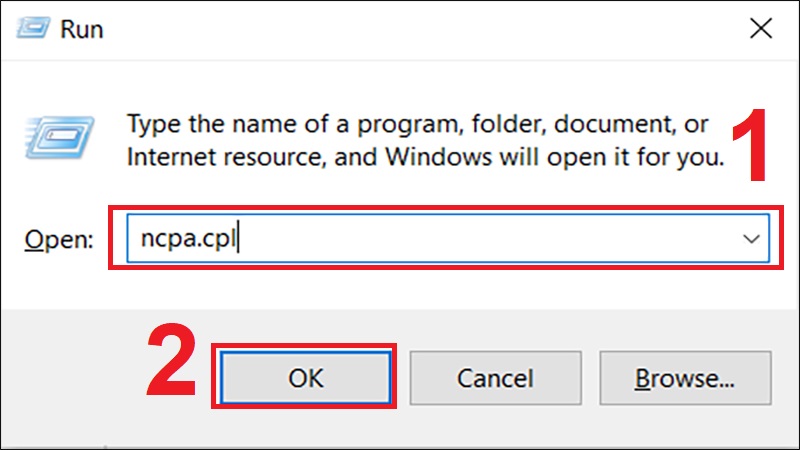
Bước 2 : Click chuột vào mục Wi-Fi.
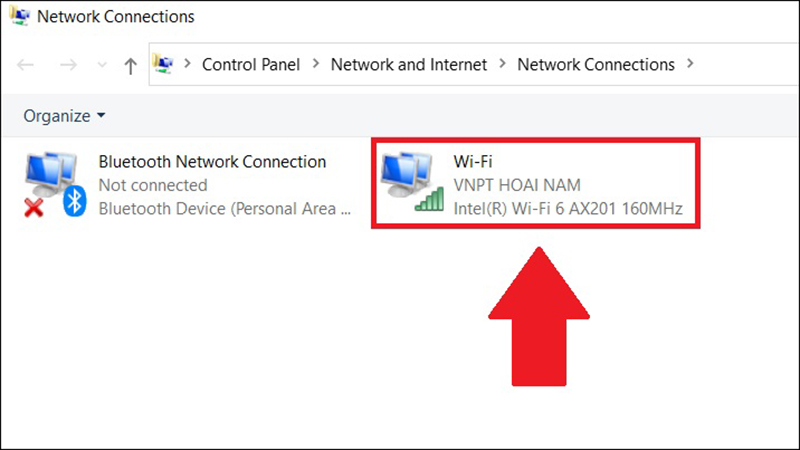
Bước 3: Chọn Wi-Fi bạn muốn xem mật khẩu.
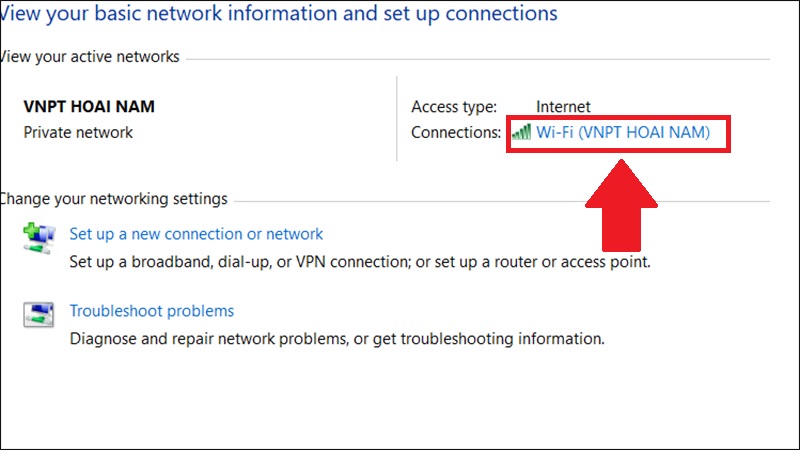
Bước 4: Chọn Wireless Properties (Thuộc tính không dây).
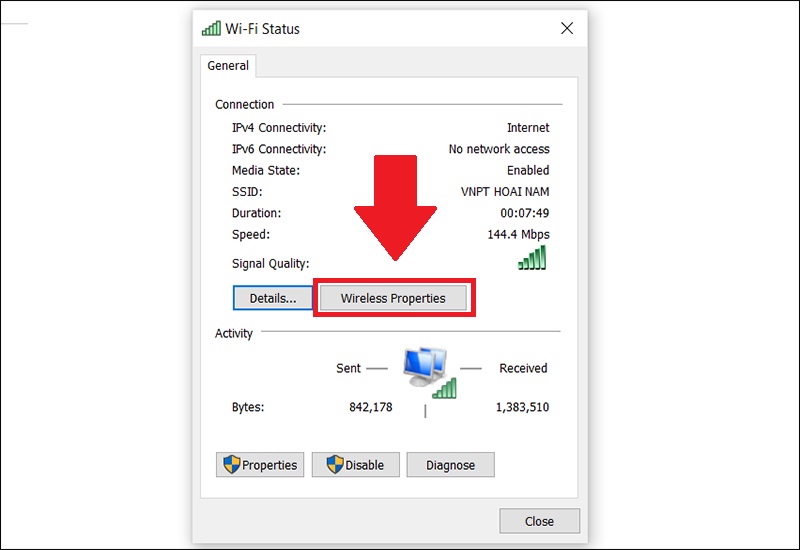
Bước 5: Vào thẻ Security (Bảo mật) > Chọn Show characters (Hiển thị). Mật khẩu Wi-Fi sẽ hiện ra.
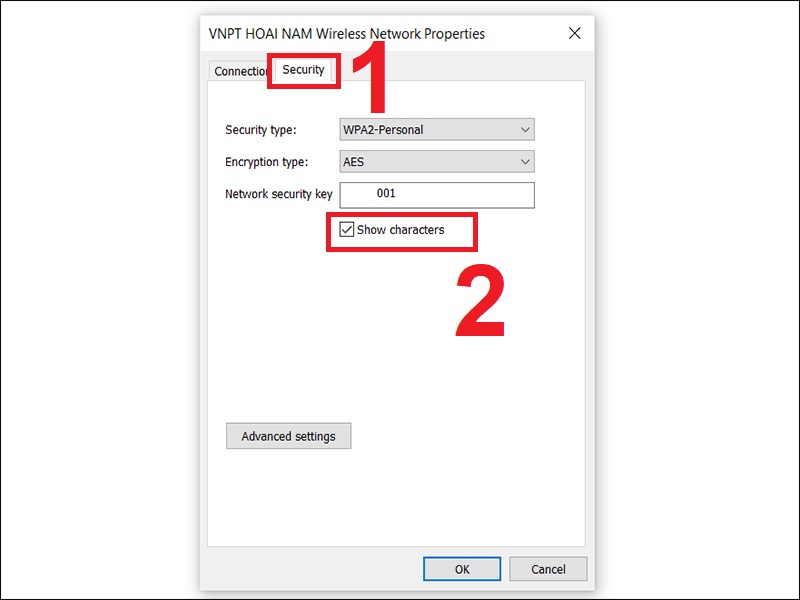
Thông qua các bước đơn giản trên như vậy là bạn đã biết được mạng Wifi bạn đang sử dụng có mật khẩu là như thế nào rồi, bạn có thể chia sẻ đến bạn bè của bạn.
Cách 2 : Xem mật khẩu WiFi đã kết nối thông qua mục Cài đặt.
Bước 1 : Nhấn chuột vào Start => Chọn Settings ( Như hình minh họa bên dưới )
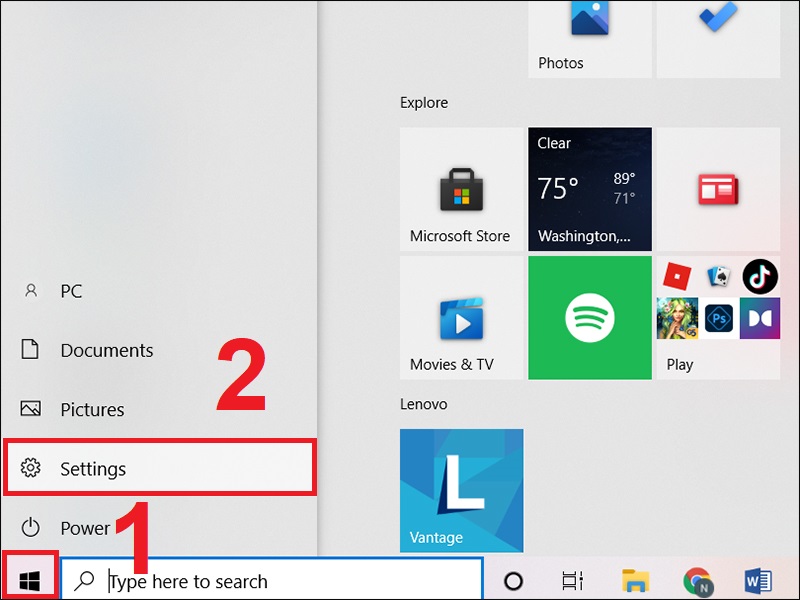
Bước 2: Vào Network & Internet (Mạng và Internet).
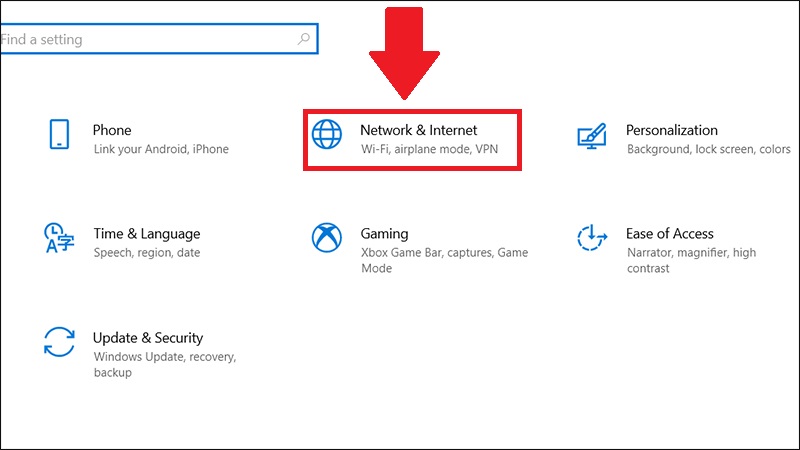
Bước 3: Vào mục Status (Trạng thái) > Chọn Network and Sharing Center (Trung tâm Kết nối và Chia sẻ).
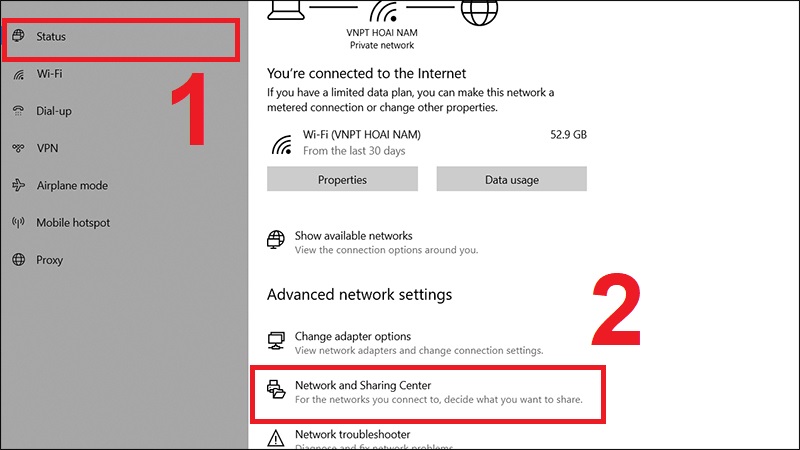
Bước 4: Chọn Wi-Fi bạn muốn xem mật khẩu.
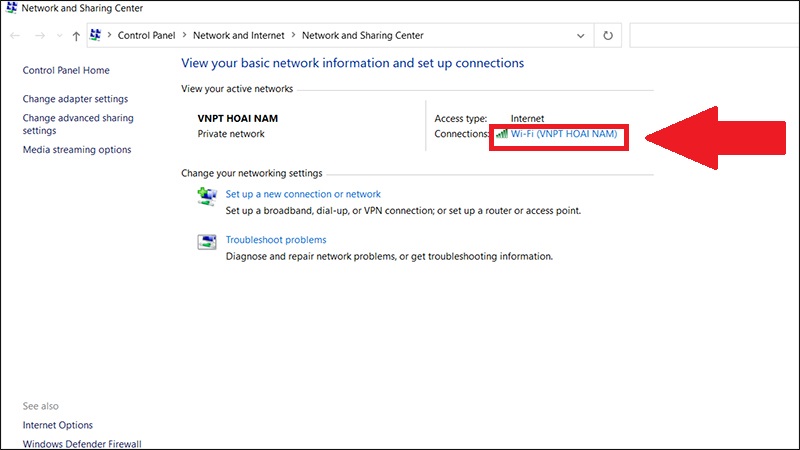
Bước 5: Chọn Wireless Properties (Thuộc tính không dây).
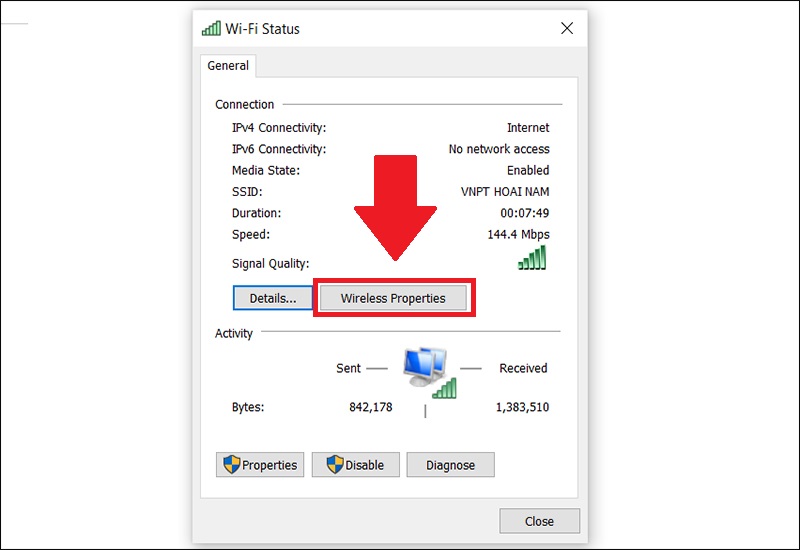
Bước 6: Vào thẻ Security (Bảo mật) > Chọn Show characters (Hiển thị). Mật khẩu Wi-Fi sẽ hiện ra.
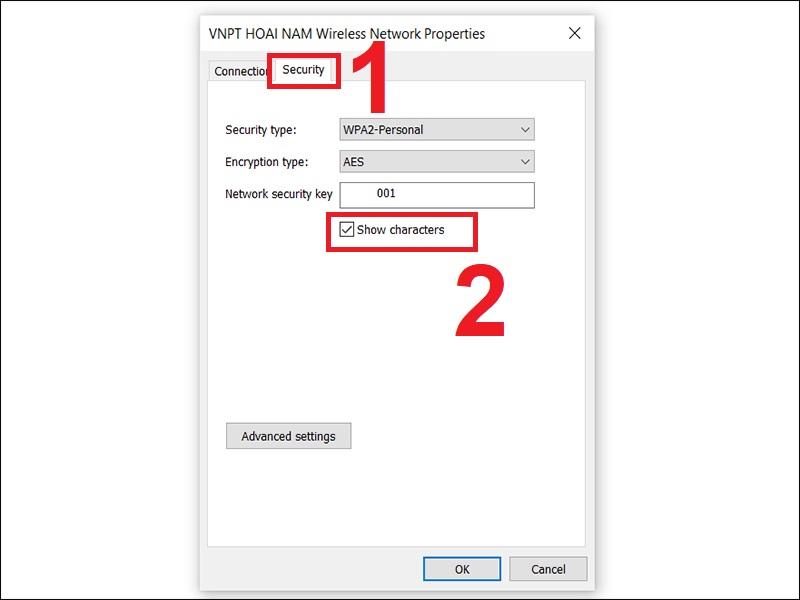
Với 2 cách xem mật khẩu Wifi trên máy tính Win 10 đã kết nối của chúng tôi chia sẻ bên trên mong sẽ giúp ích được các bạn có thể lấy lại được mất khẩu Wifi bạn đang sử dụng một cách nhanh và dễ dàng.




